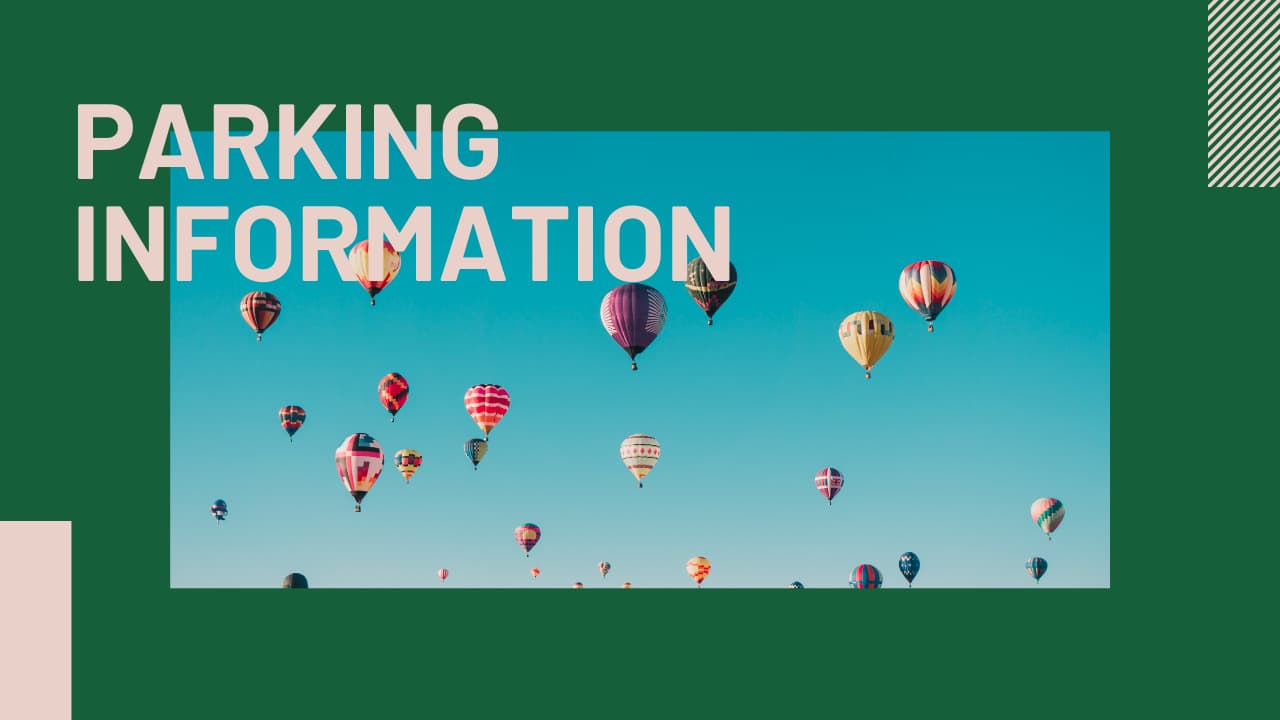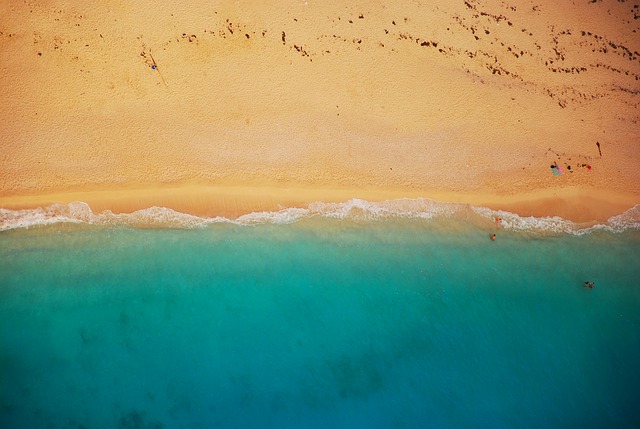こんにちは!おぐらです。
2020年始まったと思っていたらもうすでに1月も下旬に入りましたね。
このブログもやっと100記事書くことができました、ブログを続けていられるのもいつも見に来てくださっているみなさんのおかげです。
ブログを書くペースを上げることができたのは本当にここ数か月で、ようやく効率のいい書き方というのが身についてきたと実感しています。
ここまでは量を意識して書いてきましたが、これからはより質も意識してブログを続けていきますのでよろしくお願いします。
実はブログ書くペースを上げるために書く環境も変えていました。
今まではWordPressのエディタに直接書き込んでいましたが、文章を書く工程をDropbox Paperというサービスに変えました。
結果としてDropbox Paperを使うことで文章を書くことがとても楽になりましたのでDropbox Paperについてお話したいと思います。
この記事はこんな方にオススメです。
「ブログを書くスピードをあげたい」
「ブログを書く時間を増やしたい」
「Dropbox Paperの利用を検討している」
ではまいります。
Dropbox Paperでブログを書く効率があがりました
ながらくWordPressのエディターで直接ブログの文章を書いてきましたが、ずっと文章が書きにくいと思っていたのです。
そこで、いくつか文章を書くにあたっていい環境を探していた時にDropbox Paperに出会いました。
私はもっと早くDropbox Paperを知るべきでした、昨年の9月以降ブログを更新する頻度をあげることができたのもDropbox Paperのおかげです。
そもそもブログを続けるのは大変で、実際にブログを続けていて100記事書くのにあまりにも時間がかかりました。
ブログの記事作成における「書く工程」を効率化するという意味でDropbox Paperがとても役に立っています。
Dropbox Paperとは
Dropbox Paperはクラウドサービスで有名なDropboxのサービスのひとつで、ドキュメントの作成、保存、編集、共有などの機能があります。
Dropbox PaperはDropboxのユーザーであれば誰でも使うことができます。
無料で容量制限なし(神)
現在Dropbox Paperのドキュメントの容量は、Dropboxの容量を消費せず、上限数もありません。
しかし将来ポリシー変更するかもしれないとも書いてるのでポリシー変更がないか定期的にチェックしたほうがいいですね。
現時点では、Paper ドキュメントは Dropbox のストレージ容量を消費しません。現在、Dropbox Paper で作成できるドキュメントの件数に制限はありません。また、ご利用になっている Dropbox プランの種類に関係なく無制限のバージョン履歴をご利用いただけますが、将来的にはこのポリシーが変更される可能性があります。
Dropbox Paper を使う
Dropbox Paperでブログを書くことに集中できる
ブログを書く効率が上がるのはDropbox Paperは「書くこと」に集中しやすいのと、「書く時間」を増やすことができるからだと考えています。
Mac、Windows、iOSなど環境を選ばない
Dropbox Paperは書く場所を選びません。
なぜならパソコンでもスマートホンで使えるからです。
その結果、電車の中でも布団の中でもDropbox Paperを使ってブログを書くことができます。
そしてどこでも書けるようになるため、ブログを書く時間を増やすことができるのです。
私は基本的にパソコンでブログを書きますが、出先ではスマートホンを使っています。
ちょっとした空き時間にも書くことをができるは便利ですね。
シンプルなUIで直感的に使える
そもそもサービスの操作が難しいと使い始めるまでに時間がかかってしまい、それだけで体力がなくなり、書き始める時にはモチベーションが下がってしまっていると思います。
しかしDropbox Paperはログインしたらすぐに書き始めることができますし、UIがシンプルなので、何ができるのかが直感的にわかりやすくなっています。
エディタ下部にリストやメディアの挿入メニューがありますが、マークダウン記法を覚えることでキーボードだけで完結でき、マウスを使う頻度を減らせます。
書くこと以外に考えることが少ないので書くことに集中できます。
名前のとおり紙に書いているような感覚にもなるUIで、書くモチベーションも上あがるように感じました。
Markdown(マークダウン)など欲しい機能が揃っている
Dropbox Paperは個人的に一番必要であるMarkdown(マークダウン)機能を備えています。
Markdown(マークダウン)が使えないエディタはまず選ばないでしょう。
Markdown(マークダウン)とは文章の書き方で、簡単な記法で文書構造を明瞭にすることができ、例えば#(シャープ)をテキストの前に入れるだけで見出しが表示できます。
私の場合、最近は見出しを先に全て作ってから文章を書くので、見出しと文章の区別がつくと非常に書きやすくなります。
その他にも見出しを自動的に目次にしてくれたり、ファイルとしてエクスポートする機能もあり、
ファイルのエクスポートはPDF(.pdf)、Word(.docx)、マークダウン(.md)の3種類から選べます。
PDFやWord、マークダウンは仕事でも使いやすいですし、マークダウンは特に静的サイトジェネレータを使ってブログをつくっている方には重宝するのではないでしょうか。
紹介している機能はほんの一部で、公式でも便利な機能をたくさん紹介しています。
より詳しく機能を知りたいなら公式ページを見るのがオススメです。
デスクトップアプリがあれば完璧
そこまで気にはなりませんが、強いて言えばMacやWindowsのデスクトップアプリがあれば完璧でした。
デスクトップアプリのある使いやすいサービスを探してみましたが、同期ができないなど障壁が多くて、結局一番使い勝手のいいDropbox Paperを使っています。
「ブログを書く」をDropbox Paperで効率化しましょう
Dropbox Paperを使えば、書く時間を増やすことができ、また書くことに集中しやすくなるためブログを書く効率があがりました。
しかも使い方も簡単なので、すぐに使い始めることができます。
懸念点はポリシーの変更や突然サービスが終了する可能性があることですが、Dropbox Paper以外のサービスにも言えることなので、その時はその時と考えるようにします。
この数か月で書く環境の大事さを感じたので、ブログや文章作成でもっと書きやすい環境を探している方は試してみてはいかがでしょうか。
この記事ではブログの文章を書くことを前提として紹介していますが、ブログに限らず、プライベートや業務での文章作成にも使いやすいですよ!